तर्क पेशेवरों ऑडियो सामग्री में यात्रियों की पहचान के द्वारा धड़कता का पता लगाने की क्षमता आप नाली टेम्पलेट्स बनाने के लिए अनुमति देता है. फिर आप इन का उपयोग करने के लिए ऑडियो का एक टुकड़ा के लग रहा है ले और यह करने के लिए एक और ऑडियो क्षेत्र (या MIDI) लागू कर सकते हैं.
अपने स्रोत सामग्री को पहचानें
हालांकि एक preformed से अपने नाली लेने दो या चार बार पाश संभव है, यह भी संभावना है कि अपने स्रोत सामग्री एक पूर्ण ट्रैक किया जाएगा. इस प्रक्रिया में पहला कदम तो यह परत तर्क प्रो में हराया और बार लाइनों, और प्रबंधनीय लंबाई के एक क्षेत्र (दो बार की पहचान शामिल है,
नोट: आप सभी ऑडियो है कि आप नाली टेम्पलेट्स के लिए एक स्रोत सामग्री का उपयोग करने के लिए क्षेत्रों को बनाए रखने की आवश्यकता होगी (आप के रूप में कई के रूप में आप की तरह कर सकते हैं) परियोजना में है कि तुम उन्हें इस्तेमाल करने का इरादा अंदर के लिए इस दृष्टिकोण के दो तरीके हैं:
सुनियोजित तरीके:
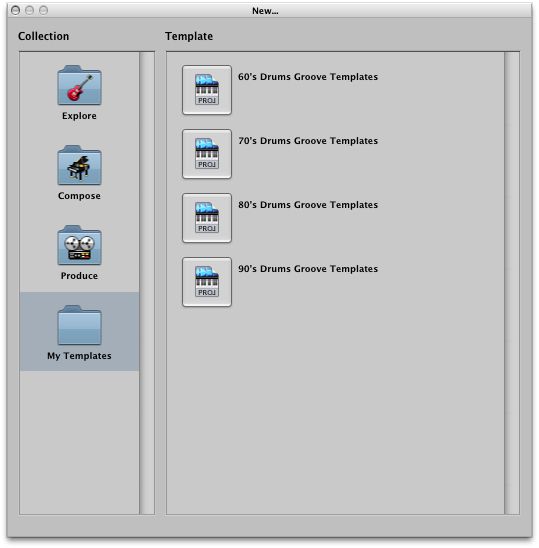
खाका परियोजना जिसमें ग्रूव टेम्पलेट्स के संग्रह से शुरू.
अनियोजित तरीका: संभावना अधिक शायद, बनाने और एक नाली टेम्पलेट का उपयोग एक बार एक परियोजना शुरू कर दिया है तय है . इस मामले में, ऑडियो है कि मुख्य सामग्री के रास्ते की projectout के बहुत अंत में या तो नाली के लिए स्रोत पर सभी आपरेशनों प्रदर्शन, तो tempos एक वैकल्पिक टेंपो पटरी पर conflictor न. आप ग्लोबल ट्रैक्स में टेंपो ट्रैक करने के लिए जा रहा है और एक अलग गति ट्रैक (वहाँ 9) का चयन जब आप ग्रूव टेम्पलेट बनाने के द्वारा इस का चयन कर सकते हैं, तो परियोजना गति को ट्रैक करने के लिए वापस स्विच एक बार आप इसका इस्तेमाल करने के लिए तैयार हैं. यदि आप एकाधिक नाली टेम्पलेट्स के लिए कई ऑडियो स्रोत है, ऊपर के रूप में एक फ़ोल्डर में उन्हें रखने के लिए, और हर एक के लिए एक अलग गति ट्रैक को बनाए रखने.
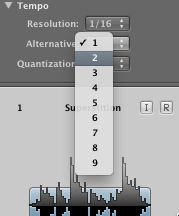
एक विकल्प टेंपो ट्रैक का चयन.
चरण 1 - आवश्यक धारा डिवाइडिंग
दो बार कैंची उपकरण का उपयोग कर खंड के शुरू और अंत में ऑडियो फूट डालो. वैकल्पिक रूप से आप एक प्रकार का बड़ा खेमा उपकरण का उपयोग करें और दो बार शिफ्ट अधिक सही और बाएँ तीर कुंजी का उपयोग उस अनुभाग का चयन सकता है, तो एक क्षेत्र बनाने के लिए चयन पर क्लिक करें.
इस क्षेत्र को खींचें तो यह एक बार लाइन पर शुरू होता है (स्नैप में निरपेक्ष मूल्य पहले पुल - डाउन मेनू के लिए यह आसान बनाने के लिए स्नैप का चयन करें.)
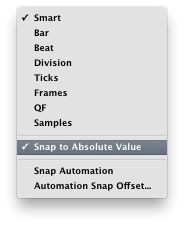
स्नैप मेनू.
चरण 2 - टेंपो खोजें
एक दो बार बार पैमाना चयनित क्षेत्र के रूप में एक ही बार लाइन पर शुरू में चक्र क्षेत्र बनाएँ.
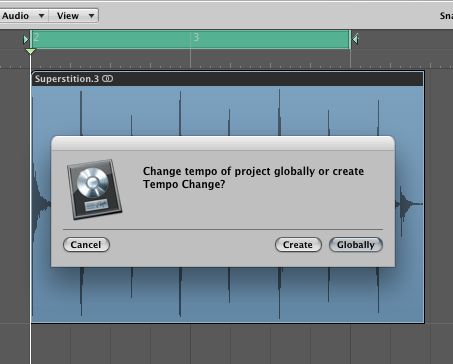
एक दो बार पाश की गति ढूँढना (साइकिल 2 बार Area ध्यान दें.)
चरण 3 - यात्रियों का पता लगाएँ
ग्लोबल ट्रैक्स (राइट - क्लिक करें या ट्रैक सूची के शीर्ष पर ग्लोबल पटरियों पर नियंत्रण क्लिक करें) कॉन्फ़िगर और टेंपो और मारो मानचित्रण टिकटिक चुनें.
मारो मानचित्रण ट्रैक हेडर ताकि चयनित ऑडियो क्षेत्र के सभी लयबद्ध बारीकियों मारो मानचित्रण ट्रैक में एक क्षणिक मार्कर है में प्लस या ऋण बटन पर क्लिक करें.
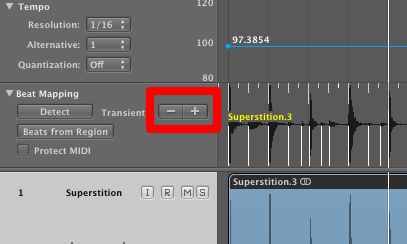
प्लस और ऋण बटन क्लिक करने के लिए सुनिश्चित करें नाली के सभी उप विभाजनों पता चला रहे हैं.
चरण 4 - एक नमूना साधन ट्रैक बनाना
क्यों ऐसा करते हैं, तो आप पूछ रहे हो? तर्क प्रो के पिछले संस्करणों में हम मिडी ग्रूव टेम्पलेट समारोह के लिए नमूना संपादक में ऑडियो हो पर चर्चा चाहते हैं, लेकिन 9 संस्करण एक MIDI क्षेत्र है कि क्षणिक मार्करों द्वारा निर्धारित बिंदुओं पर MIDI नोट बनाने के लिए एक और अधिक सरल तरीका प्रदान करता है.
कैसे? नई नमूना ट्रैक क्षेत्रों स्थानीय ऑडियो मेनू को व्यवस्थित से क्षेत्र में कनवर्ट चुनें (नियंत्रण ई - अगर आप अमेरिकी प्रीसेट कुंजी आदेशों चयनित है. )
नई नमूना ट्रैक संवाद खिड़की करने के लिए कन्वर्ट क्षेत्र में क्षणिक मार्करों रेडियो बटन पर क्लिक करें और तब ठीक क्लिक करें.
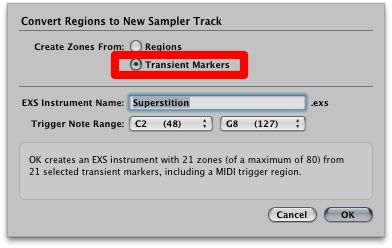
क्षणिक मार्करों चुनें.
चरण 5 - ग्रूव टेम्पलेट कैप्चर
नए मिडी क्षेत्र के साथ बनाया है और चयनित निरीक्षक के क्षेत्र पैरामीटर अनुभाग में प्रमात्रण ड्रॉप - डाउन मेनू के लिए जाना.
नाली टेम्पलेट का नाम एक ही हो सकता है के रूप में इस क्षेत्र चयनित, जो भी मूल ऑडियो क्षेत्र के रूप में ही किया जाना चाहिए.
यहाँ क्लिक करें ग्रूव टेम्पलेट का चयन करने के लिए के लिए.
चरण 6 - ग्रूव टेम्पलेट का उपयोग करना
मिडी के लिए टेम्पलेट लागू के रूप में मिडी तो क्षेत्र पैरामीटर क्षेत्र में प्रमात्रण सूची ड्रॉप डाउन से नाली टेम्पलेट चुनने क्षेत्र का चयन के रूप में सरल है. एक ऑडियो क्षेत्र के लिए टेम्पलेट लागू करने की आवश्यकता है कि आप दो चीजों में से एक करें:
- Divide the audio region into individual regions by transient
- Use Flex mode
विकल्प 1 सबसे स्पष्ट रूप जैसा दिखता है क्या होता है जब ProTools में मारो जासूस का उपयोग कर इस आपरेशन करने के लिए होता है, तो हम उस विधि का प्रयोग करेंगे. 2 विकल्प एक भविष्य के लेख के विषय के रूप में होगा.
लक्ष्य ऑडियो Logics बार्स के साथ लाइन में खड़ा होना चाहिए और ग्रिड के रूप में जहाँ तक संभव हो बीट्स. अपने काम के तरीकों पर निर्भर करता है या तो आप कम वर्गों के साथ काम किया जाएगा, जिनमें से बार लाइन (शायद एक टेम्पो नक्शे बनाने के द्वारा), या एक स्थिर गति पर एक लंबे समय प्रदर्शन के साथ लाइन में खड़ा कर रहे हैं, उदाहरण के लिए ड्रम एक क्लिक के लिए दर्ज शुरू ट्रैक. यह निश्चित रूप से करने के लिए निम्न चरणों के कुछ प्रदर्शन यदि आप छोटे वर्गों के साथ काम कर रहे हैं आसान है. फिर दो या चार बार आदर्श होते हैं.
पहले के रूप में लक्षित सामग्री के यात्रियों का पता लगाने (कृपया ध्यान दें कि एप्पल Loops पहले से ही अपने यात्रियों का पता चला, इन मारो मानचित्रण ट्रैक में दिखाएगा.)
यात्रियों में लक्ष्य ऑडियो फूट डालो. यह एक विकल्प केवल कुंजी आदेश में पाया है, तो आप इसे करने के लिए एक कमांड कुंजी असाइन अगर आप पहले से ही ऐसा नहीं किया है की आवश्यकता होगी.
टारगेट ऑडियो क्षेत्र में यात्रियों (मारो मानचित्रण ट्रैक में दिखाया गया है) में विभाजित है.
अगले, इवेंट सूची खोलने के लिए: आप व्यक्तिगत वहाँ चयनित क्षेत्रों देखेंगे.
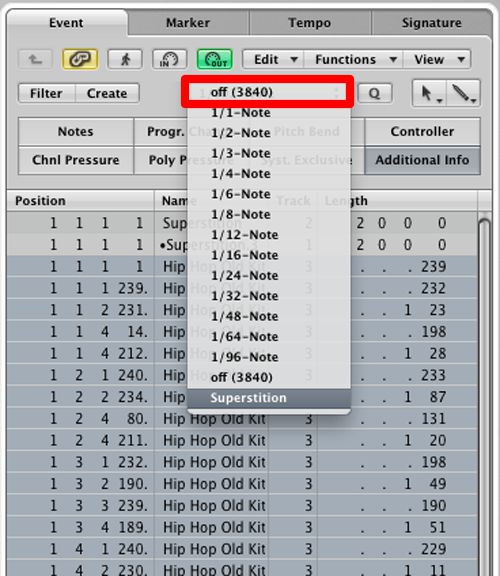
इवेंट सूची में ग्रूव टेम्पलेट को लागू करना.
चरण 7 - अंतराल भरने
स्थानीय मेनू से, और के साथ अभी तक चयनित क्षेत्रों का चयन करें
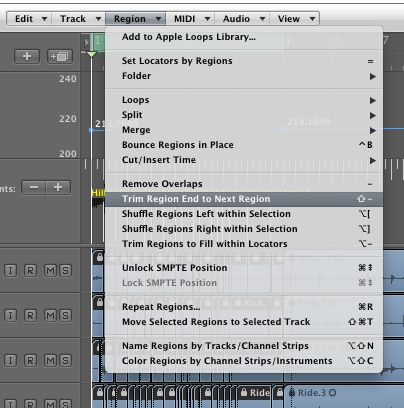
ट्रिमिंग करने वाली क्षेत्र अगले क्षेत्र के लिए समाप्त हो जाती है.
इस आपरेशन के द्वारा पता चला किसी भी अवांछित ऑडियो के लिए सुनो.
यदि आप प्रत्येक क्षेत्र सीमा पर crossfades तो अभी तक चयनित क्षेत्रों के साथ जोड़ने के लिए करना चाहते हैं, निरीक्षक में क्षेत्र पैरामीटर बॉक्स के लिए जाना है, बाहर से Crossfade फीका प्रकार बदलना है, तो अपने कर्सर थोड़ा सही करने के लिए और कदम क्लिक करें खींचें मूल्य 30 की तरह कुछ करने के लिए ऊपर है.
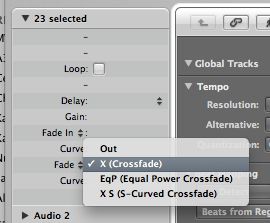
क्षेत्र मापदंडों में एक्स - फीका चुनना.
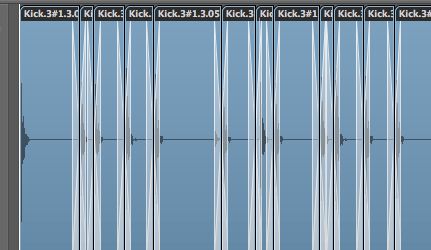
Crossfades क्षेत्र के सभी सीमाओं जोड़ी.
के बारे में अधिक जानें इन ट्यूटोरियल के साथ तर्क प्रो .


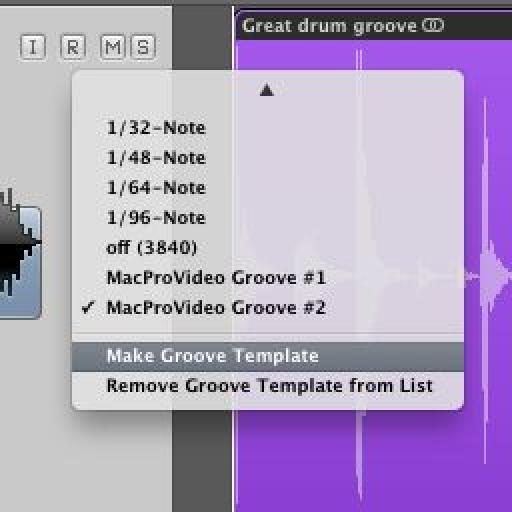
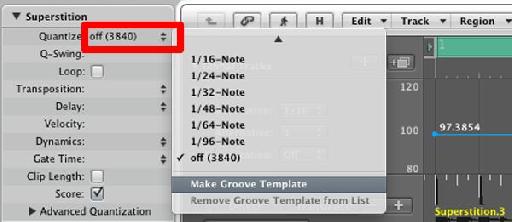
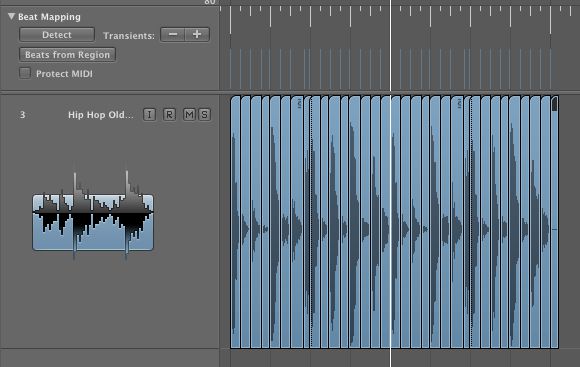
 © 2024 Ask.Audio
A NonLinear Educating Company
© 2024 Ask.Audio
A NonLinear Educating Company
Discussion
Want to join the discussion?
Create an account or login to get started!